Яковлев А.В. Информатика. Лекционный материал
Подождите немного. Документ загружается.

31
В качестве раздаточного материала служат распечатанные в компактном виде слайды пре-
зентации: два, четыре или шесть слайдов на одной странице.
Конспект доклада - в процессе работы над презентацией в PowerPoint можно получить
конспект доклада, при печати которого на каждой странице будет выведено уменьшенное изо-
бражение слайда и текст, поясняющий его содержание.
Структура презентации - представляет собой документ, содержащий только заголовки
слайдов, а также основной текст без графических изображений и специального оформления.
Термины и определения используемые в PowerPoint:
Шаблон – это презентация, формат которой и схема цветов могут использоваться для под-
готовки других презентаций. PowerPoint поставляется более чем со 100 профессионально
оформленных шаблонами, которые можно использовать для подготовки собственных презента-
ций.
Мастер – в пакете PowerPoint имеются мастера для каждой ключевой компоненты ваших
презентаций: слайд-мастер, мастер структуры презентации, мастер раздаточного материала и
мастер примечаний. Рисунки и текст, которые вы разместите на этих мастерах, будут автомати-
чески появляться на каждом новом слайде и страницах примечаний презентации.
Слайд-мастер – слайд, который содержит форматированные рамки фиксации для заго-
ловка, текстов и других фоновых рисунков, которые вы хотите иметь на слайдах. Если вы сде-
лаете какие-либо изменения на слайд-мастере, то они будут автоматически применены ко всем
слайдам, которые настроены по слайд-мастеру.
Схема цветов – основа из восьми цветов, которую вы можете применять в слайдах, стра-
ницах примечаний и раздаточном материале. Схема цветов состоит из цвета фона, цвета линий
и текста и шести дополнительных цветов. Баланс этих цветов улучшает восприятие слайдов.
Атрибут – свойство объекта, которое вы можете использовать для манипулирования объ-
ектом, использую инструменты и команды PowerPoint (линии, заливка, тень, цвет и форма).
Форма – этот атрибут имеют объекты, которые вы создаете, используя инструменты рабо-
ты с текстом или AutoShapes (Автоформы). Объекты, созданные с помощью инструментов ри-
сования линий, дуг и свободных (произвольных) фигур, не имеют формы, как атрибута.
Рамка Фиксации – рамка, которая появляется на слайде при работе с текстом до того, как
вы начнете вводить текст. Каждая такая рамка окружена линией, состоящей из точек. Исполь-
зуя элементы управления этих рамок, вы можете изменить их размер, перемещать текст по
слайду, изменять шрифт и цвет текста внутри рамок; возможно также изменение положения
самого текста относительно этой рамки.
Инструмент “Текст“ - вы можете ввести текст в любом месте слайда, используя инстру-
мент ввода текста панели инструментов Рисование. Текст, который вы вводите, используя этот
инструмент, не выводится на экран в режиме работы со структурой презентации.
Для понимания содержания работы по созданию презентации рассмотрим пример ее под-
готовки без участия Мастеров PowerPoint: сделаем черновой вариант презентации из двух слай-
дов, а затем применим к ним шаблон, который придаст ей профессиональный вид.
1. Запустите PowerPoint или, если вы уже находитесь в этом приложении, выберите Новый
в меню Файл.
2. Выбор способа создания новой презентации: В окне Новая презентация выберите пере-
ключатель Пустая презентация для создания презентации без использования мастеров и шаб-
лонов PowerPoint.
3. Выбор макета первого слайда: Любую презентацию в соответствии с советами профес-
сионалов рекомендуется начинать со слайда-заголовка, в котором указывается тема презента-
ции, доклада, выступления и т.д. Поэтому в диалоговом окне Новый слайд выберите самый пер-
вый макет для создания слайда-заголовка презентации.
4. В появившейся рамке фиксации заголовка введите следующий текст примера: “Пакет
подготовки презентаций Microsoft PowerPoint”. Для ввода текста выберите соответствующий
шрифт. Выделите рамку фиксации текста подзаголовка так, чтобы на экране появились ее эле-
менты управления и нажмите клавишу <Del> для удаления ее со слайда.
32
После выполнения этапов 1-4 вы получили на своем экране первый слайд презентации,
который и будет служить слайдом-заголовком. При желании вы можете изменить полученный
слайд, например, путем добавления в него элементов дизайна по вашему выбору.
5. Для создания второго слайда презентации: Выполните команду Новый слайд в меню
Вставка.
6. В диалоговом окне выберите макет слайда, который будет содержать текст и рамку для
рисунка из библиотеки ClipArt Gallery. Преимуществом выбора макета слайда с областью раз-
мещения рисунка из библиотеки ClipArt является быстрая вставка требуемого рисунка без ис-
пользования команды Вставить объект из меню Вставка.
7. Используйте данный макет для подготовки второго слайда презентации. Этот макет со-
держит три рамки фиксации: для заголовка слайда, текста слайда и для размещения рисунка
библиотеки ClipArt Gallery. В рамку для заголовка введите текст “ Microsoft PowerPoint “; в
рамку для текста введите: “ При помощи PowerPoint можно создавать...” и т.д. Дважды щелкни-
те в области рамки для рисунка. В появившемся окне приложения ClipArt Gallery выберите в
категории Академическая рисунок Школьные принадлежности. Используйте элементы управ-
ления рамки с рисунком для установки требуемых размеров рисунка и его положения на слай-
де.
8. Использование элементов дизайна для оформления слайдов презентации: Усовершенст-
вуем второй слайд, например, используя элементы Автоформы панели инструментов Рисова-
ние. В палитре автоформ выделите форму Инструмент пломба, перенесите курсор мыши, ко-
торый в данный момент должен быть представлен в виде знака “+“, в нижнюю часть слайда и
растяните появившуюся фигуру до требуемых размеров. После отпускания кнопки мыши вве-
дите в автоформу текст “Это очень просто!”, после чего выберите подходящий цвет заполнения
формы с помощью команды Цвета и линии меню Формат. При необходимости вы можете так-
же включить тень для элемента автоформы. После этого разработка слайда будет закончена.
9. Для профессионального оформления нашей презентации применим к ее слайдам шаб-
лон из комплекта поставки PowerPoint. Для этого выполните команду Шаблон меню Формат и
в появившемся диалоговом окне открытия файла шаблона презентации выберите любой из
файлов (вид шаблона отражается в поле просмотра), после чего нажмите кнопку Применить.
Слайд примет новый вид. После окончания разработки слайдов, нажав кнопку Просмотр
структуры (находящуюся внизу слайда), вы автоматически получите структуру вашей презен-
тации, которую вы можете распечатать, изменить в ней порядок следования слайдов и уровни
заголовков текста в слайдах. Обратите внимание, что в режиме работы со структурой презента-
ции в содержании слайдов не выводятся графические объекты и текст, размещенный в этих
объектах.
10. В режиме сортировщика слайдов производится окончательная подготовка презентации
к демонстрации. Для этого устанавливаются визуальные эффекты вывода слайдов на экран с
помощью панели инструментов Анимация, которая содержит список эффектов, имеющихся в
пакете PowerPoint. Нажмите кнопку Таймер для запуска режима хронометража вашего выступ-
ления. При этом PowerPoint автоматически перейдет в режим полноэкранной демонстрации
слайдов презентации. В нижнем левом углу экрана выводится таймер, который производит от-
счет времени вашего выступления для каждого слайда. После этого, время выступления (в се-
кундах) будет указано в нижнем левом углу каждого слайда.
11. Для запуска презентации нажмите кнопку Показ слайдов.
Тема 12. Работа с MathCad
Системы класса MathCAD предоставляют мощные, удобные и наглядные средства описа-
ния алгоритмов решения математических задач. Уникальное свойство MathCAD — возмож-
ность описания математических алгоритмов в естественной математической форме с приме-
нением общепринятой символики для математических знаков, таких, например, как квадратный
корень, знак деления в виде горизонтальной черты, знак интеграла и т. д
После запуска MathCAD на экране отображается рабочее поле документа и так называе-
мые перемещаемые Наборные панели. Они служат для вывода заготовок — шаблонов матема-
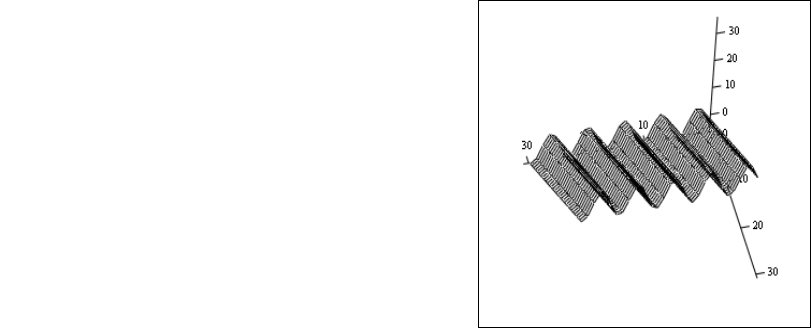
33
тических знаков (цифр, знаков арифметических операций, матриц, знаков интегралов, произ-
водных и т. д.).
Система MathCAD интегрирует три редактора: формульный, текстовый и графический.
Для инициирования текстового редактора необходимо выбрать Вставка > Текстовый ре-
гион.
Для запуска формульного редактора достаточно установить курсор мыши в любом сво-
бодном месте окна редактирования и щелкнуть левой клавишей. Появится визир в виде малень-
кого красного крестика.
Для создания вычислительного блока нужно ввести соответствующий шаблон и заполнить
его поля необходимыми данными. Допустим, требуется вычислить определенный интеграл. Для
этого необходимо установить визир в место ввода и на панели сделать активной пиктограмму с
изображением знака определенного интеграла. После ввода шаблона заполнить его поля значе-
ниями. Установив знак равенства после полученного выражения, можно увидеть результат вы-
числения.
В процессе создания вычислительного блока можно использовать ранее определенные или
стандартные функции и переменные. Для задания значения переменной и определения пользо-
вательских функций используется знак «:=». При использовании стандартных функций их име-
на могут либо вводиться с клавиатуры либо выбираться из списка стандартных функций, вызы-
ваемого Вставка > Функция. При именовании переменных одноименные строчные и пропис-
ные буквы лат. алфавита считаются различными.
Для упрощенного построения двумерного графика некоторой функции f (x) надо вывести
шаблон, т.е. выбрать Вставка > График > XY - участок, по вертикали указать функцию, а по
горизонтали — независимую переменную х. По умолчанию графики строятся при изменении
независимой переменной от –10 до + 10. Если необходимо задать другой интервал и шаг изме-
нения переменной, то следует указать его перед шаблоном графика, например 0, 0.1..10 (от 0 до
10 с шагом 0.1). Если в одних координатных осях необходимо построить несколько графиков,
то их следует указывать через запятую. Функция также может задаваться перед шаблоном гра-
фика, а в шаблоне лишь указываться ее имя.
Для построения трехмерной поверхности Z (X, Y), предварительно представленной мат-
рицей М ординат Z необходимо выбрать Вставка > График >Поверхность участка. При этом
выводится шаблон графика, в котором необходимо задать имя матрицы М со значениями орди-
нат ЗD-поверхности. Разумеется, прежде чем строить график ЗD-поверхности, нужно ее опре-
делить математически, например,
fxy
,
( ) y 5 sin x()
⋅+:=
x030
..:=
y030
..:=
M
xy
,
()
fxy
,
()
:=
M
Тема 13. Профессиональная работа с Windows
13.1 Установка и удаление программ в Windows
Официальным способом установки и удаления программ в Windows является программа
Установка и удаление программ в папке Панель управления.
34
Для установки новой программы необходимо выбрать Пуск> Панель управления > Уста-
новка и удаление программ, нажать на кнопку Установить и выбрать установочный файл про-
граммы (обычно Setup.exe). Далее нужно следовать мастеру установки конкретной программы.
Для удаления программы необходимо выбрать Пуск> Панель управления > Установка и
удаление программ, выбрать одну из установленных программ, нажать на кнопку Доба-
вить/Удалить, и следовать мастеру удаления программы.
13.3 Печать
Большинство современных Windows-приложений позволяют выводить информацию на
принтер. Для этого чаще всего необходимо выбрать команду Файл > Печать, после чего, обыч-
но, появляется диалоговое окно настройки печати, в котором можно указать:
− принтер для печати (если их несколько);
− настройки принтера (разрешение, качество печати, цветовую гамму);
− количество копий;
− диапазон выводимых на печать страниц и т.д.
Распечатать файл можно также выбрав соответствующую команду из контекстного меню
этого файла или «перетащив» его на значок принтера, созданный, например, на рабочем столе.
Примечание: На время печати документа в нижнем правом углу панели задач появится
значок принтера. Его исчезновение означает, что печать документа завершена.
13.4 Работа в сети
Для получения доступа к сети необходимо дважды щелкнуть на значок «Сетевое окруже-
ние», а затем дважды щелкнуть на значке компьютера. Если нужного компьютера нет в списке
можно попытаться его найти используя Пуск > Найти > Компьютер. Если окно «Сетевое ок-
ружение» пусто или на рабочем столе отсутствует значок «Сетевое окружение», это означает,
что сеть недоступна. В этом случае для подключения к другому компьютеру необходимо уста-
новить средства работы в сети.
После получения доступа к компьютеру, с его ресурсами можно работать практически как
с локальными файлами и папками.
13.5 Проверка и дефрагментация дисков
После длительно использования на гибких и жестких дисках могут появляться сбойные
сектора. Запись информации в такие сектора приводит к ее потере и нарушении целостности
файлов. Для локализации подобных ошибок используются специальные средства. В состав ОС
Windows входят встроенные средства проверки и исправления ошибок на дисках. Для их ис-
пользования необходимо в Проводнике выбрать диск, который следует подвергнуть проверке,
вызвать окно его свойств из контекстного меню и перейти на вкладку Сервис. После нажатия на
кнопку Выполнить проверку произвести настройку режима работы программы и нажать на
кнопку Запуск. В процессе работы будут по возможности исправлены ошибки присутствующие
на диске и восстановлены потерянные данные. Даже при отсутствии видимых ошибок подоб-
ную проверку нужно регулярно проводить, поскольку она позволяет выявить сбойные или по-
тенциально сбойные сектора и заблокировать их дальнейшее использование.
В связи с непоследовательной записью данных на жесткие диски возникает проблема
фрагментации. Фрагментация это ситуация, в которой на диске появляется значительное коли-
чество не занятых фрагментов малого размера. В результате фрагментации может возникнуть
ситуация, когда суммарное свободное место на диске будет достаточно для установки какой
либо программы, а операционная система не сможет этого произвести. Кроме того, в следствии
фрагментации значительно снижается скорость работы с диском, что связана с большим числом
перемещений головки по диску при чтении файлов. В целях борьбы с фрагментацией необхо-
димо регулярно производить дефрагментацию. Для этого необходимо в Проводнике выбрать
диск, вызвать окно его свойств из контекстного меню, перейти на вкладку Сервис и нажать на
кнопку Выполнить дефрагментацию.
Для проведения проверки и дефрагментации диска могут использоваться не только сред-
ства Windows, но и программы других производителей. В настоящее время широко распростра-
35
нен пакет программ Norton Utilities включающий большой спектр программ для исправления и
предупреждения ошибок на диска и в системе.
Тема 14. Работа в Internet
Internet (глобальная вычислительная сеть) – это структура, объединяющая обычные вы-
числительные сети («Сеть сетей»). Internet – организация с добровольным участием. У сети
Internet нет единственной управляющей фигуры (или организации). Единственная цель Internet
– способствовать глобальному обмену информацией. Таким образом, чтобы стать частью Inter-
net достаточно присоединится к ней и считать себя ее частью. Сейчас Internet состоит из более
чем 12 тысяч объединенных между собой сетей.
14.1 Доступ в Internet
Доступ в Internet, обычно, получают через поставщиков услуг (service provider). Постав-
щики продают различные виды услуг, каждый из них имеет свои преимущества и недостатки.
Ниже рассмотрены наиболее распространенные виды доступа в Internet (в порядке убывания
возможностей, скорости и цены).
1. Непосредственный (прямой) доступ дает полный доступ ко всем возможностям сети.
Поставщик услуг арендует выделенную телефонную линию с выбранной вами пропускной спо-
собностью (чем быстрее, тем дороже) и размещает узловой компьютер (сетевой сервер) непо-
средственно у вас. Этот узел ответственен за связь вашего сообщества с другими узлами и пере-
сылку данных в обе стороны.
2. SLIP и PPP доступ («почти прямой доступ») работает на обычных телефонных линиях,
используя стандартные высокоскоростные модемы (устройства для обмена информацией по
телефонной линии). Для организации такого вида доступа необходимо найти сетевого постав-
щика (провайдера), который предоставляет подобные услуги, заключить договор, установить на
своем компьютере соответствующее программное обеспечение и работать, когда это необходи-
мо. В этом случае нет необходимости использовать выделенную телефонную линию, работа по
SLIP или PPP происходит на обычной телефонной линии, которая освобождается по окончании
сеанса работы.
3. Доступ «по вызову» (Dial-up Access). В этом случае для получения доступа в Internet
необходимо стать пользователем какой-нибудь большой машины (получить имя пользователя и
пароль), которая имеет прямой доступ в сеть и допускает возможность удаленной работы. По-
сле этого можно использовать свой домашний компьютер (+модем) для входа в эту машину и
работы на ней в сети. При таком виде доступа домашний компьютер не становится частью сети,
а лишь имеет доступ к услугам компьютера, подключенного к сети постоянно.
14.2 Системы сетевых адресов
Компьютеры предоставляющие информацию в Internet называются серверами. Для полу-
чения доступа к Internet-серверу необходимо обратиться к нему по имени. Каждый компьютер в
сети обладает уникальным именем, которое представляет собой 12-значное число (например:
192.168.8.254). Такие адреса не удобны для запоминания, и, поэтому, было предложено исполь-
зовать доменную систему имен.
Доменная система имен – это метод назначения имен путем передачи сетевым группам
ответственности за их подмножество имен. Каждый уровень этой системы называется доменом.
Домены в именах отделяются друг от друга точками:
inr.msk.com, linux.emanual.spb.ru
. В
имени может быть различное количество доменов, но практически их не больше пяти. По мере
движения по доменам слева направо в имени, количество имен, входящих в соответствующую
группу возрастает. Первым в имени стоит название рабочей машины, это имя создано и под-
держивается группой (например, компьютер linux в группе emanual), к которой он относится.
Группа входит в более крупное подразделение (например, городское объединение spb), которое
в свою очередь, является частью национальной сети (например, домен ru). Для США наимено-
вание страны по традиции опускается, там самыми крупными объединениями являются сети
36
образовательных (edu), коммерческих (com), государственных (gov), военных (mil) учреждений,
а также сети других организаций (org
) и сетевых ресурсов (
net
).
14.3 Наиболее распространенные возможности Internet
1. Передача файлов (ftp) – File Transfer Protocol – протокол передачи файлов - протокол,
определяющий правила передачи файлов с одного компьютера на другой. Для передачи файлов
по FTP используются специальные программные средства. Для работы с FTP необходимо иметь
доступ на удаленную машину, с которой нужно скопировать файлы, т.е. иметь имя пользовате-
ля и знать соответствующий пароль. Доступ должен быть как минимум типа dial-up (по вызову).
2. Электронная почта (e-mail) – это самое популярное на сегодня использование Internet у
нас в стране. Оценки говорят, что в мире имеется более 50 миллионов пользователей электрон-
ной почты. E-mail (Electronic mail) - электронная почта. С ее помощью можно посылать сооб-
щения, получать их в свой электронный почтовый ящик, отвечать на письма ваших корреспон-
дентов автоматически, используя их адреса, исходя из их писем, рассылать копии вашего пись-
ма сразу нескольким получателям, переправлять полученное письмо по другому адресу, ис-
пользовать вместо адресов (числовых или доменных имен) логические имена, включать в пись-
ма файлы графику и т.д.
Использование E-mail удобно тем, что нет необходимости иметь постоянное подключение
к Internet. Вся входящая почта накапливается на специальном почтовом сервере, а пользователь
по мере необходимости подсоединяется к своему почтовому серверу, проверяет содержимое
почтового ящика или помещает на сервер исходящую почту. Кроме того, в этом случае вообще
нет необходимости иметь подключение к Internet на своем домашнем компьютере, а для от-
правки и приема почты можно использовать комнаты совместного доступа.
Адрес электронной почты состоит из имени почтового ящика (задается пользователем по
согласованию с администрацией почтового сервера) и имени почтового сервера (их имена ана-
логичны именам обычных Internet-серверов), разделенных символом @ например,
alex@mail.ru
3. Глобальные гипертекстовые структуры: WWW
World Wide Web – «Всемирная паутина»
Гипертекст – текст со встроенными в него словами (командами) разметки, ссылающими-
ся на другие места этого текста, другие документы, картинки и т.д. Во время чтения такого тек-
ста в соответствующей программе, можно видеть подсвеченные (выделенные) в тексте слова.
Если наехать на них курсором и нажать клавишу или на кнопку мышки, то на экране появляет-
ся то, на что ссылалось это слово, например, другой параграф той же главы этого же текста. В
WWW по ключевым словам можно попасть в совершенно другой текст из другого документа,
войти в какую-нибудь программу, произвести какое-либо действие и т.д. В Internet в контексте
WWW можно получать доступ к чему угодно к мультимедиа, e-mail, ftp и т.п. В WWW можно
ссылаться на данные на других машинах в любом месте сети, тогда при активации этой ссылки
эти данные автоматически передадутся на исходную машину. В последнее время WWW полу-
чает все большую и большую популярность.
Для просмотра гипертекстовых документов используются специальные программы –
Web-браузеры. В последнее время наибольшей популярностью у пользователей Internet облада-
ет браузер Microsoft Internet Explorer. Этот Web-браузер встроен во все операционные системы
фирмы Microsoft начиная с версии Microsoft Windows 95 OSR2, а также может распространять-
ся как отдельный программный продукт.
Кроме стандартных элементов интерфейса Windows IE содержит адресную строку (распо-
лагается под панелью инструментов) для ввода Internet-адресов (строится обычно из префикса
WWW и собственно адреса). Для подключения к тому или иному ресурсу Internet достаточно
ввести его адрес в адресной строке.
После ввода Internet-адреса в рабочем поле IE отображается главная гипертекстовая стра-
ница сервера, которая может содержать такие элементы как строки ввода или ссылки на другие
страницы сервера. В процессе работы в WWW пользователь переходя по ссылкам углубляется в
Internet, вернуться на предыдущую просмотренную страницу можно используя кнопку Назад
панели инструментов. Если сервер с котором происходит работа длительное время не отвечает,
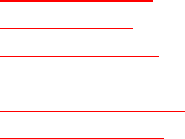
37
то возможно это связано в ошибками вовремя передачи информации, для прекращения переда-
чи используется кнопка Остановить панели инструментов. После приостановления передачи
можно попытаться вновь обратиться к этому же серверу для чего достаточно нажать на кнопку
Обновить панели инструментов.
При работе в режиме Dial-up телефонные линии не всегда обеспечивают достаточную
скорость обмена информации, поэтому имеет смысл отключить отображение рисунков, муль-
тимедиа и т.д. в браузере IE. В большинстве случает они несут значительно меньший объем
информации чем текст, а графические файлы, их содержащие, обладают значительным объе-
мом, что сильно замедляет скорость обмена по телефонной линии. Для отключения необходи-
мо выбрать Сервис > Свойства обозревателя перейти на вкладку Дополнительно и в разделе
Мультимедиа снять маркер с необходимых разделов (Отображать рисунки, Воспроизводить
видео и т.д.). Кроме этого, в окне Свойства обозревателя можно произвести еще множество
полезных настроек.
Чаще всего при работе в Internet не известен адрес ресурса, содержащего ту или иную инфор-
мацию. В этом случае можно воспользоваться услугами поисковых Internet-машин, которые по-
зволяют осуществлять поиск по ключевым словам, по тематике и т.д. В последнее время таких
серверов появилось очень большое количество все они обладают своими достоинствами и не-
достатками, но принцип работы на них очень похож. Для поиска той или иной информации не-
обходимо:
1. Войти на поисковый сервер, указав его адрес в адресной строке браузера.
2. Перейти если это возможно в нужный раздел, например, спорт, компьютеры, бизнес и
т.д.
3. В строке ввода (обычно располагается на заглавной странице сервера) ввести ключевые
слова или выражения и нажать на кнопку Поиск.
4. Результаты поиска (ссылки на сервера, содержащие ключевые слова) будут отображены
в новой гипертекстовой странице
5. Отыскав нужную ссылку можно по ней осуществить переход на найденный сервер. Если
необходимо открыть ссылку в новом окне браузера, то необходимо щелкнуть на ссылке
правой кнопкой мыши и в контекстном меню выбрать Открыть в новом окне.
Вот имена наиболее популярных поисковых серверов:
1. Отечественные
www.yandex.ru
www.aport.ru
www.rambler.ru
2. Западные
www.altavista.com
www.yahoo.com
Тема 15. Программы переводчики
Программы переводчики предназначены для машинного перевода текстов с различных
языков на русский, а также обратный процесс. Среди распространенных в последнее время пе-
реводчиков можно выделить Сократ, Stylus, Promt. В большинстве случает переводчики дают
неудовлетворительные результаты при переводи текстов, но очень удобны и полезны при пере-
воде отдельных слов и небольших предложений. Ознакомимся с работой самого простого из
выше перечисленных переводчиков – Сократ.
Сократ Персональный 3.0
Программа очень проста в использовании. К числу недостатков относится то, что при по-
пытке перевода текста, превышающего предусмотренный объем, выдается сообщение об ошиб-
ке. Качество перевода текстов общей тематики удовлетворительное. Из-за отсутствия дополни-
тельных словарей специализированные тексты переводятся хуже. Программа предназначена
для быстрой обработки текстов небольших объемов (10 000 символов с пробелами; при шрифте
12 кегля это примерно три с половиной страницы), работает с буфером обмена Windows. "Со-
38
крат Персональный" может переводить разделы справочных систем различных приложений или
просто работать как словарь.
При запуске программа помещает свой значок в system tray. Он вызывается двойным
щелчком или нажатием назначенной комбинации горячих клавиш. Для получения перевода
фрагмента текста необходимо выделить его и скопировать в буфер обмена, затем потом вызвать
"Сократ" и выбрать опцию "Перевести".
Очень удобно пользоваться "Сократом Персональным" для перевода справочных систем.
После запуска программы в окне помощи появляется или новая кнопка с иконкой "Сократа",
или строка в меню под названием "Перевести!". При щелчке на каждую из них можно получить
перевод текущего раздела справочной информации.
Для вызова словаря надо нажать комбинацию горячих клавиш или вызвать "Сократ" из
system tray и выбрать пункт меню "Словарь". В строке "Словаря" можно вводить как русские,
так и английские символы или же выбирать слова из алфавитного списка, который появляется
после ввода первой же буквы.
Тема 16. Мультимедиа
Под термином «мультимедиа» чаще всего понимают возможность персонального компь-
ютера воспроизводить музыкальные и видео файлы. Для получения такой возможности ПК
должен быть обязательно оснащен звуковой платой (аудиокартой), достаточно мощной
видеокартой и, по возможности, устройством чтения CD-дисков (компакт-дисков). Кроме того,
для воспроизведения аудио и видео файлов на ПК должно быть установлено соответствующее
программное обеспечение.
16.1 Форматы мультимедиа файлов
Среди аудио-форматов в последнее время наибольшей популярностью пользуется формат
MP3. Этот формат включает современные средства упаковки данных и при его использовании
музыкальное произведение продолжительностью звучания около 4 мин занимает на диске око-
ло 4 Мб, при этом оно имеет приемлемое качество оцифровки (при увеличении качества размер
возрастает).
Все современные программы воспроизведения звука поддерживают один из самых ста-
рых форматов WAV. Чаще всего этот формат не содержит упаковки данных и, поэтому, файлы
WAV-формата занимают на диске достаточно большой объем (обычно в 10 раз больше чем
MP3).
Кроме выше названных можно встретить следующие менее распространенные форматы
аудио файлов: CD Audio, МР3, WAV, MIDI, VOC, WMF.
Среди видео-форматов в последнее время наибольшей популярностью пользуется формат
MP4 (файлы в этом формате могут иметь расширение mpg, mp4). Этот формат является видео-
аналогом MP3 формата. Видео файлы в этом формате продолжительностью около 2 часов при
приемлемом качестве оцифровке вмещаются на 1 компакт-диск.
Более старым и менее распространенных на данный момент, в следствии большого объе-
ма, является файлы в AVI формате. Этот формат является видео-аналогом WAV формата.
Для получения возможности просмотра на ПК файлов в MP4 формате, в системе должны
быть установлены так называемые DivX драйверы. Последней версией DivX драйверов являет-
ся версия 4.12. Установка DivX осуществляется аналогично обычным программам.
16.2 Программы для воспроизведения звуковых файлов
Программы для воспроизведения – это обычно небольшие программы, распространяемые
Internet и имеющие возможность воспроизводить большинство современных аудио-форматов.
Среди них можно выделить:
9 WinAmp
9 Sonique
9 Windows Media Player 7
9 Cowon Jet-Audio
9 UltraPlayer
39
Одной из первых программ, воспроизводящих на персональном компьютере широкий
спектр звуковых файлов и получивших массовое признание, стал проигрыватель WinAmp. Wi-
nAmp очень легко устанавливается и чрезвычайно прост в использовании. Интерфейс её интуи-
тивно понятен каждому любителю музыки.
Обычно панель управления WinAmp содержит минимум необходимых элементов управ-
ления: кнопки пуск/стоп, переход по списку песен. Информационный экран выводит сведения о
текущем файле, включая данные об исполнителе, названии песни, ее продолжительности и т.д.
В качестве дополнительных функций WinAmp можно отметить менеджер списков и эквалайзер.
При помощи первого можно создавать неограниченное количество списков пользователя и
управлять, включая и исключая отдельные песни или целые каталоги, сортируя песни и т.д.
Десятиполосный эквалайзер позволяет не только настраивать частотные характеристики вос-
произведения конкретной записи, но и сохранять их для последующего применения.
WinAmp поддерживает следующие форматов звуковых файлов CD Audio, МР3, WAV,
MIDI, VOC, WMF, MJuice и Audiosoft.
Microsoft Media Player является «родным» для всех Windows приложением и поэтому его
основным достоинством является отсутствие конфликтов в другими приложениями. Media
Player поддерживает форматы аудио - WMA, MP3, WAV, видео - AVI, MPEG и другие. Media
Player поставляется со всеми современными версиями Windows, а также как отдельный про-
граммный продукт.
Отличительной особенностью этого проигрывателя является наличие русского языка, что
значительно облегчает работу с ним.
В Windows Media Player можно выделить 5 основных горизонтальных зон (сверху вниз):
1) текстовое меню,
2) меню ссылок и навигации по ссылкам,
3) окно просмотра видео файлов,
4) панель управления плеером,
5) информационное окно.
Основной интерес представляет верхнее текстовое меню.
Файл – открытие или закрытие файла допустимого формата; сохранение; просмотр
свойств файла и т.д.
Вид - позволяет выбрать внешний вид рабочего окна программы; произвести более тон-
кую настройку программы.
Воспроизведение - здесь продублированы возможности панели управления плеером.
16.3 Программы для воспроизведения видео файлов
Среди программ воспроизведения видео файлов можно выделить:
9 The Playa
9 Windows Media Player
9 Cowon Jet-Audio
На данный момент все большую популярность приобретает программа The Playa, которая
поставляется и устанавливается совместно с драйверами для воспроизведения видео-файлов
DivX. Это программа очень удобна в использовании и внешне напоминает WinAmp c экраном
для воспроизведения видео. Для открытия видео файла достаточно нажать на кнопку Open или
выбрать эту команду из меню программы (открывается при нажатии на кнопку в верхнем левом
углу). Для перехода в полноэкранный режим при воспроизведении файлов необходимо выбрать
команду FullScreenMode из меню программы или нажать на Alt+Enter.
Возможности программы Windows Media Player были описаны выше, здесь работа с ви-
део-файлами ничем не отличается с работой аудио-файлами.
